Comment activer/désactiver la vérification de connexion Twitter
Twitter étant l’une des plateformes de médias sociaux les plus utilisées au monde, il doit faire attention à la sécurité de ses utilisateurs. Et ils ne déçoivent pas. Si vous souhaitez sécuriser votre compte Twitter avec une vérification en deux étapes, Twitter fournit un paramètre officiel avec le nom de vérification de connexion. Tout ce dont vous avez besoin est de configurer et d’activer la vérification de connexion Twitter pour ajouter un champ d’authentification supplémentaire lors de la connexion. Si vous n’avez pas envie de l’utiliser, nous partageons les étapes pour désactiver la vérification de connexion depuis le site Web et iOS/Android. app ici dans ce guide.
Contenu
Activer/désactiver la vérification de connexion Twitter
Voyons d’abord la procédure pour l’application Twitter. J’utiliserai les étapes et les captures d’écran de l’application iOS mais la procédure reste la même pour Android avec de légères modifications.
Application Twitter
1. Lancez l’application et accédez à l’écran de votre profil en appuyant sur Me onglet en bas à droite.
2. Sur votre profil de compte, appuyez sur le icône engrenage(Paramètres) à côté de la photo de profil.
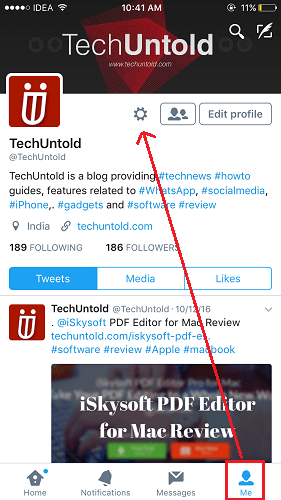
3. Ensuite, sélectionnez Paramètres et confidentialité.
4. Sur l’écran suivant, appuyez sur Compte.
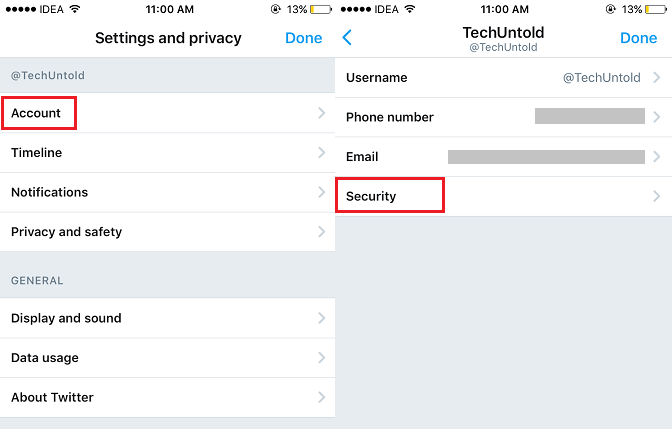
5. Maintenant, sélectionnez Sécurité.
6. Sous Sécurité, basculez identification passez à Activé et appuyez sur Confirmer.
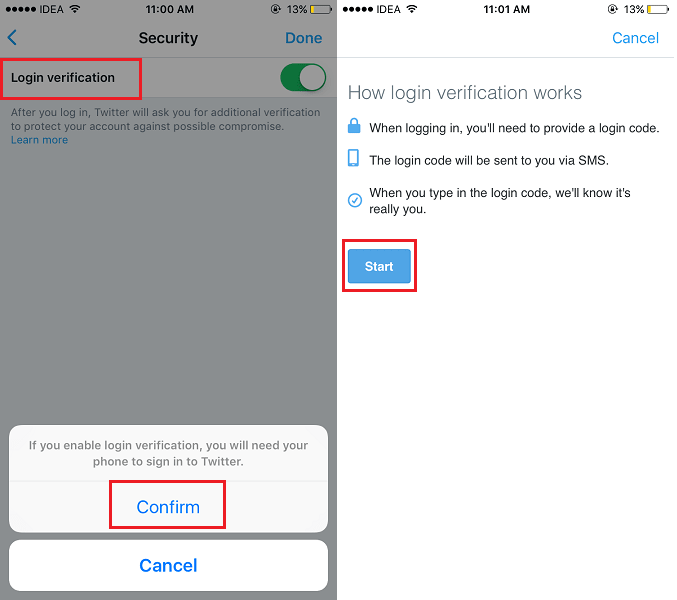
7. Dans les prochaines étapes, vous devrez le configurer. Appuyez sur Démarrer pour commencer.
8. Pour continuer, saisissez le mot de passe de votre compte Twitter et appuyez sur Vérifier.
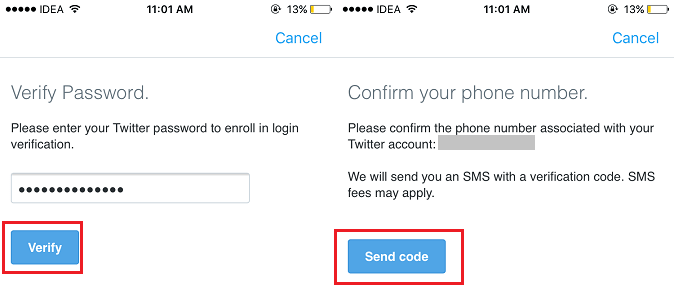
9. Cela vous amènera à un écran où vous devrez confirmer votre numéro de téléphone associé au compte. Appuyez sur Envoyer le code.
10. Vous recevrez un code sur le numéro de téléphone. Saisissez-le et appuyez sur Envoyer.
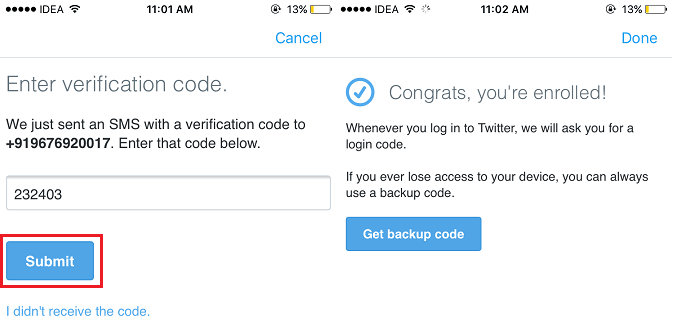
C’est ça! Vous devriez voir un écran qui vous informe de l’activation réussie.
Lisez aussi: Comment désactiver les messages directs sur Twitter
CONCEPTION
1. Visitez le site Web de Twitter et connectez-vous avec vos informations d’identification.
2. Cliquez sur l’image de profil en haut à droite et sélectionnez Paramètres et confidentialité.
3. Ensuite, sélectionnez Compte dans la barre latérale gauche.
4. Sous Sécurité, cochez Vérifier les demandes de connexion in identification.
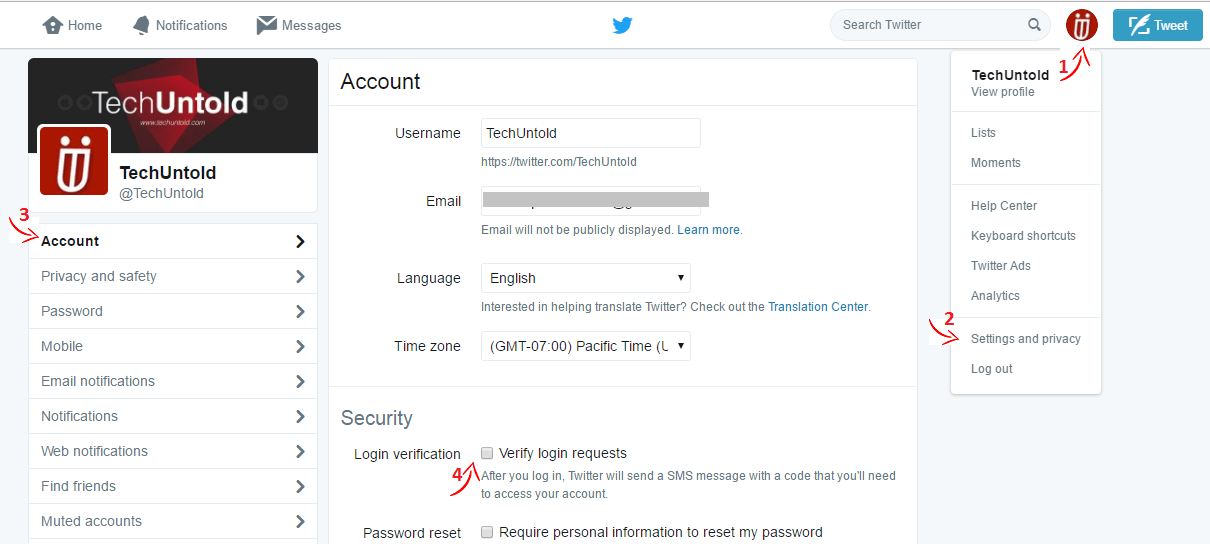
Les étapes suivantes sont identiques à celles de l’application Twitter mentionnée ci-dessus à partir de l’étape 7.
Que fait la vérification de connexion ?
L’activation de la vérification de connexion ajoute une sécurité supplémentaire à votre compte Twitter. Après l’avoir activé chaque fois que vous essayez de vous connecter à Twitter, le mot de passe ne sera pas suffisant pour vous permettre d’entrer. Vous devrez également saisir un code envoyé à votre numéro de téléphone mobile enregistré lors de votre tentative de connexion.
Ainsi, même si quelqu’un connaît votre mot de passe, il ne pourra pas accéder à votre compte.
Vous pouvez toujours désactiver la vérification de connexion chaque fois que vous le souhaitez en suivant la même procédure, mais en désactivant ou en décochant l’option de vérification de connexion.
Lisez aussi: 3 façons simples de tweeter plus de 140 caractères sur Twitter
Nous espérons que vous avez pu activer ou désactiver la vérification de connexion Twitter. Si vous rencontrez un problème, veuillez nous en informer dans les commentaires ci-dessous.